
З моменту запуску Windows 8.1 багато що змінилося. Не стільки з Панеллю керування, скільки з «Технічними налаштуваннями ПК» на тему «Метро», які, безумовно, взяли на себе все більше обов’язків; багато панелей керування нарешті були введені в налаштування ПК, і ми, мабуть, можемо сподіватися, що ця тенденція збережеться, коли Microsoft представляє нові версії Windows 8.
Деякий час тому ми опублікував статтю про те, як знайти Панель управління в Windows 8. На наш подив, а може і несподіванку, вона зібрала чимало поглядів. Враховуючи очевидну плутанину, яку виникають у користувачів Windows 8 з навігацією за новим інтерфейсом, ми відчули, що настав час оновити, або посилити наш початковий обсяг і зосередити увагу та пояснити деякі нові функції в "Налаштуваннях ПК", а також порівняти будь-які подібності можливо, це доведеться до старої школи настільних панелей управління.
На жаль, для охоплення всіх цих налаштувань знадобиться набагато більше часу, ніж ми хочемо присвятити простій статті, і досить багато - таких як налаштування «екрана блокування» - досить зрозумілі. Отже, ось те, що, на нашу думку, є 12 найкращими налаштуваннями ПК для Windows 8.1, про які ви повинні знати (не в порядку важливості), і, де це необхідно, як вони порівнюються з еквівалентною панеллю керування на робочому столі.
Але спочатку короткий огляд ...
Знайти панель керування у Windows 8.1 легко, і тут ми зробимо це ще простіше. Якщо ви використовуєте клавіатуру / мишу, клацніть правою кнопкою миші на кнопці «Пуск» або скористайтеся «WIN KEY + X».
У меню, що з’явиться, виберіть «Панель управління»:
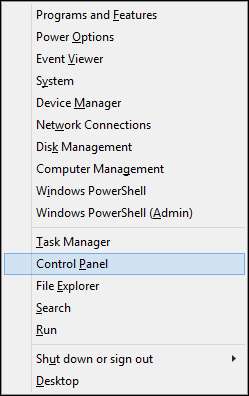
Якщо ви використовуєте сенсорний екран (на робочому столі), проведіть пальцем ліворуч від правого краю екрана, торкніться брелока "Налаштування", а потім "Панелі управління":
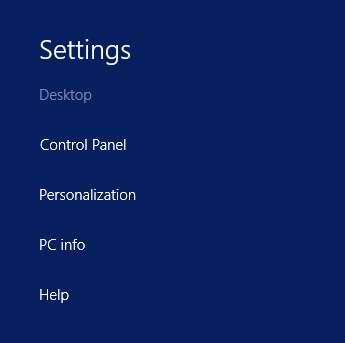
І що це було за “налаштування ПК”?
«Налаштування ПК», яких ми не вводили в попередній статті, - це версія «Панелі керування» «Метро». Багато з цих налаштувань ПК унікальні для інтерфейсу початкового екрану і всі вони призначені для полегшення користувачам планшетів або сенсорних екранів маніпулювання та налаштування своїх пристроїв без зайвих спроб натиснути на менші елементи керування робочого столу, такі як кнопки та повзунки.
Щоб відкрити налаштування ПК за допомогою миші (на початковому екрані), перемістіть вказівник у верхній або нижній правий кут екрана, клацніть на брелок «Налаштування» та натисніть «Параметри ПК» внизу - щоб зробити це за допомогою торкніться, активуйте брелок, проводячи пальцем ліворуч від правого краю екрана.
Перейти до налаштувань ПК та навколо них за допомогою клавіатури дуже просто. Ви можете перейти до натискання "WIN KEY + W" і знайти безпосередньо потрібну настройку, або "WIN KEY + I", а потім за допомогою стрілки вниз вибрати "Змінити налаштування ПК" і натиснути "Enter", щоб відкрити.
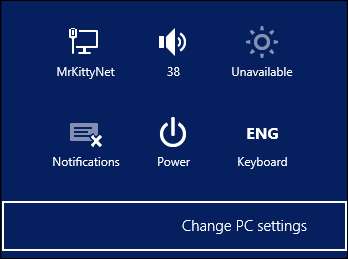
ПК та пристрої
Налаштування ПК поділено на дев'ять категорій, і ці категорії додатково поділяються на відповідні теми. Наприклад, “ПК та пристрої” розбито на наступні дев’ять областей налаштувань:
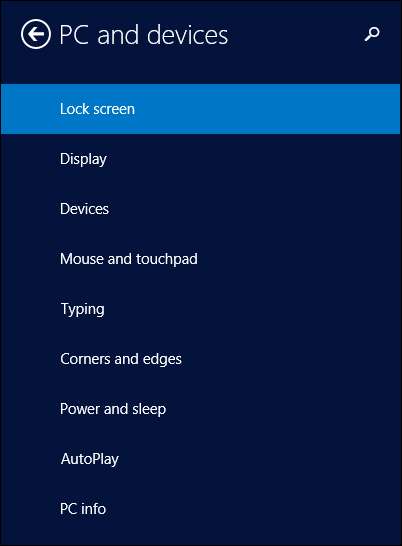
Якщо у вас є пристрій з Windows 8.1, вам слід витратити час, щоб ретельно вивчити кожне з налаштувань ПК. І зауважте, у вашій системі можуть бути налаштування, які не відображаються на інших пристроях, і навпаки. Наприклад, якщо у вас є адаптер Bluetooth, з’являться налаштування “Bluetooth”, як і параметри “Введення” відображатимуть більше опцій, якщо у вас сенсорний екран, ніж якщо ви використовуєте фізичну клавіатуру.
Дисплей
Параметри «Дисплей» - це те, що ви звикли бачити в «Панель управління -> Дисплей -> Роздільна здатність екрану» - ви також можете отримати до нього доступ, клацнувши правою кнопкою миші на робочому столі та вибравши «Роздільна здатність екрану».
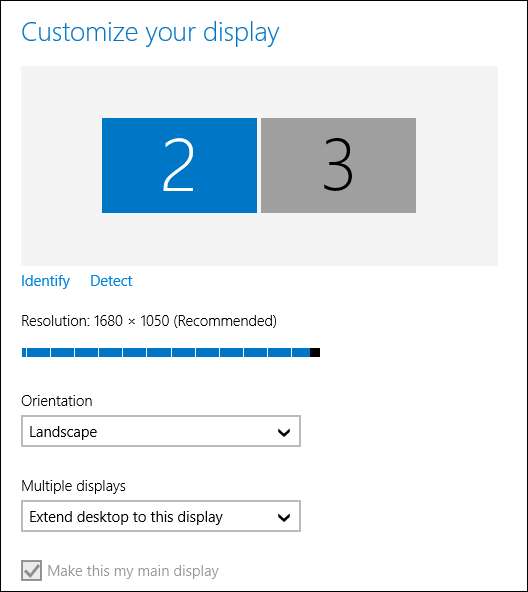
Незважаючи на те, що версія Metro виглядає приємно і простою у використанні на дотик, ми віддаємо перевагу старій версії. Нові налаштування дисплея не виявили третього дисплея, прикріпленого до відеокарти (дисплей №1 на скріншоті), внаслідок чого було необхідно вдатися до старої шкільної методики.
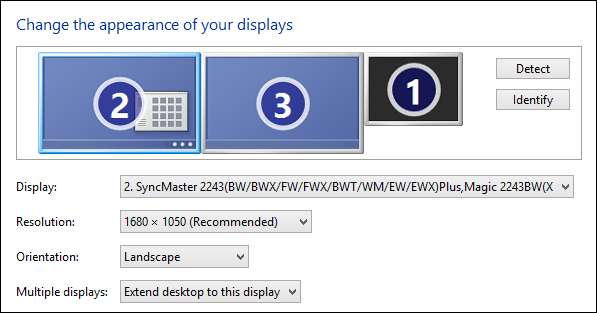
Пристрої
Налаштування "Пристрої" схожі на "Пристрої та принтери", за винятком того, що "Пристрої" є більш впорядкованим і не відображає мультимедійні пристрої, такі як версія Панелі управління.
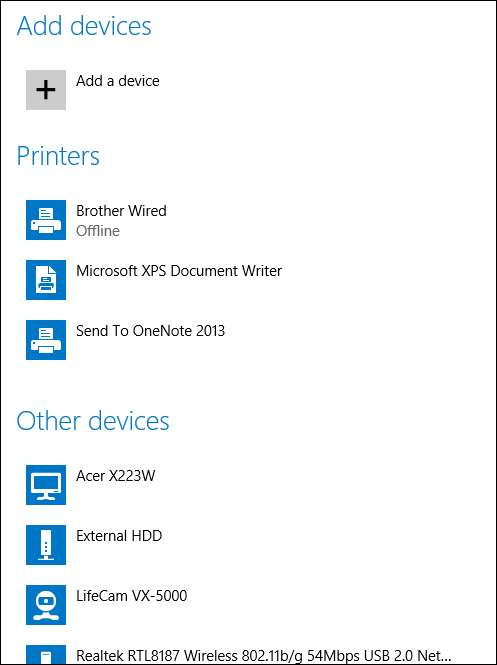
Панель управління в основному робить те ж саме, що і аналог Metro, хоча пристрої Bluetooth отримують власні налаштування, поки вони переносяться у “Пристрої та принтери”.
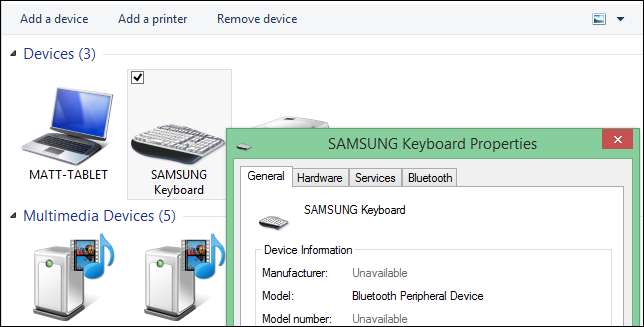
Кути і кромки
Ура "Параметри кутів і країв"! У двох словах, ви можете вимкнути гарячі кути та перемикання додатків у стилі Metro (проведіть пальцем від лівого краю), що є приголомшливим, особливо на настільних ПК!
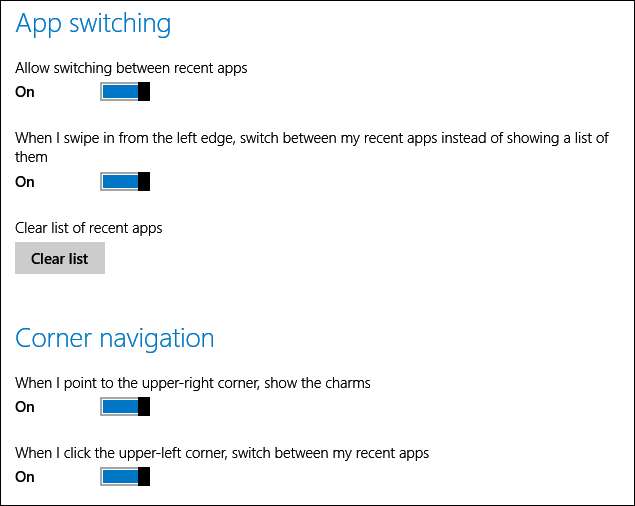
Це також заслуговує на нову вкладку "Навігація" на панелі керування "Панель завдань та навігація" (клацніть правою кнопкою миші на панелі завдань -> Властивості).
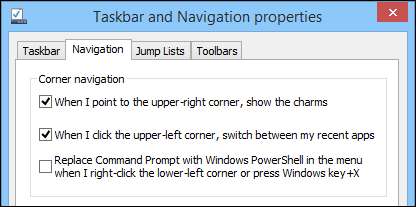
Сила і сон
Меню налаштувань живлення та сну є надзвичайно простим у порівнянні з аналогом панелі управління. Ви можете використовувати це, щоб зробити найбільш елементарні налаштування схеми живлення вашого пристрою.
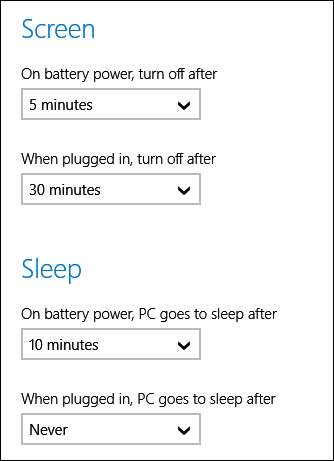
Однак якщо ви дійсно хочете регулювати споживання енергії та продуктивність пристрою, ви все одно захочете скористатися панеллю керування «Параметри живлення» та натисніть «Додаткові параметри».
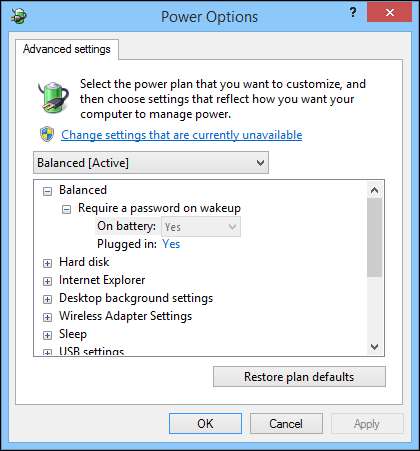
Рахунки
Параметри «Облікові записи» та панель керування «Облікові записи користувачів» мають схожі риси, але корпорація Майкрософт запровадила основні функції (додавання та видалення користувачів) у налаштування ПК, одночасно видаливши їх із панелі управління. Отже, насправді не потрібно використовувати версію панелі керування для всіх, крім найдосконалішого адміністрування облікових записів користувачів.
Ваш рахунок
Ви можете “від’єднати” свій обліковий запис від Microsoft (зробити його локальним) і змінити / створити зображення свого облікового запису. Налаштування «Ваш обліковий запис» додають можливість змінити наявний обліковий запис на дитячий, хоча, як не дивно, Microsoft Family Safety все ще залишається опцією лише на панелі керування.
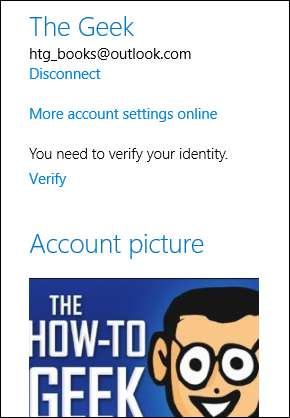
Якщо ви дійсно хочете округлити свій обліковий запис, наприклад, додати більше особистих даних, вам потрібно буде увійти до свого облікового запису Microsoft на веб-сайті Live.com - скористайтеся опцією «більше налаштувань облікового запису в Інтернеті».
Параметри входу
Налаштування "Параметри входу" були б дещо зрозумілішими, якби їх називали "Параметри пароля", але що в назві? Важливо відзначити, що тут є всі налаштування безпеки вашого пристрою, тому можна сказати, що це одна з, якщо не найважливіша група налаштувань.
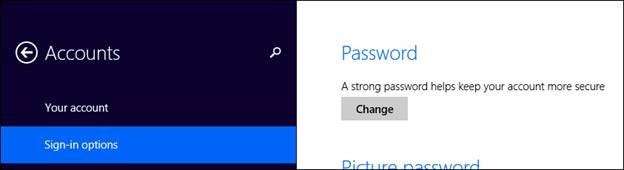
Здається, це єдиний спосіб змінити пароль та додати інші параметри входу. Це одне з єдиних налаштувань ПК, яке має загальносистемні наслідки, але не має еквівалента на панелі управління, тому ви хочете знати, де воно знаходиться і як ним користуватися.

Тут також варто відзначити опцію “PIN”, яка дозволяє швидко отримати доступ до вашого пристрою за допомогою 4-значного номера, та “Borderhooed” “Пароль зображення”, що дозволяє відкривати пристрій жестами, які ви малюєте на зображенні (набагато ефективніше на сенсорному екрані, ніж за допомогою миші).
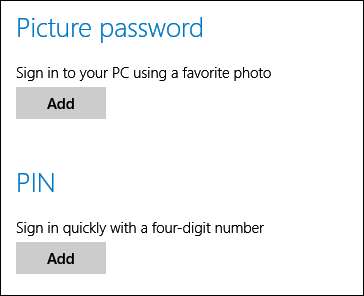
Загалом, ви не можете використовувати останні два варіанти, якщо у вас немає головного пароля, який, звичайно, є, оскільки кожен пароль захищає свої системи, чи не так?
Інші рахунки
Тут, у налаштуваннях «інші облікові записи», ви можете додавати, редагувати та видаляти облікові записи користувачів. Зверніть увагу, що коли ви «редагуєте» обліковий запис, ви можете змінити його на один із трьох типів: адміністратор, стандартний або дочірній.

Нарешті, ви можете створити обліковий запис для призначеного доступу, який, на нашу думку, найкраще описувати як режим кіоску. В основному, якщо ви хочете, щоб користувач або користувачі використовували одну програму, ви повинні призначити цього користувача за допомогою цього налаштування. Це, найімовірніше, корисно, якщо ви хочете обмежити доступ своїх дітей або використовувати планшет у бізнесі, як-от торговий пункт.
Пошук та програми
Більшість матеріалів у "пошуку та додатках" пов'язані з початковим екраном (програми Магазину Windows), однак деякі налаштування також впливатимуть на поведінку робочого столу (зокрема "за замовчуванням").
Пошук
На велике розчарування тих, хто віддає перевагу Google (майже всім), Bing є вибраною пошуковою системою в Windows 8.1 (це продукт Microsoft, тому не можна сказати, що він нас дивує). Це означає, що тепер у вас є можливість бачити результати Bing у пошуках Windows.
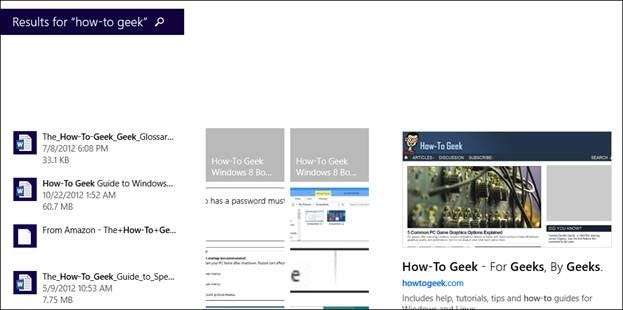
На щастя, ви можете вимкнути все це і залишати свої пошукові запити локальними, тобто, ви не будете надсилати пошукові терміни на сервери Bing. Ми не впевнені, чи довго Bing зберігає місцеві пошукові запити, але ми вважаємо, що це та сама політика, що і якщо ви використовували Bing.com.
Крім того, ви можете очистити свою "історію пошуку", якщо хочете покрити свої сліди.
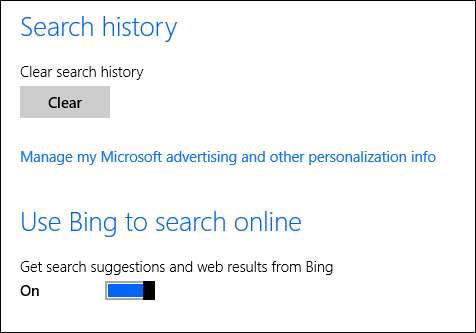
Повідомлення
Сповіщення додатків, відомі як тости, - це маленькі кольорові смужки метро, які висуваються з правого верхнього кута, щоб повідомити вас про дати календаря та будильники тощо.
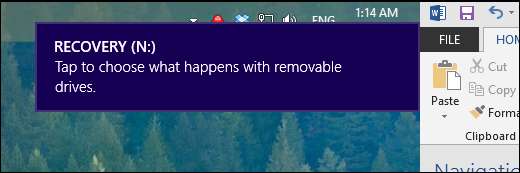
Тут нічого складного не відбувається, і, чесно кажучи, сповіщення про тости викликають неприємність. Тож ви зможете вимкнути їх усі одним махом.
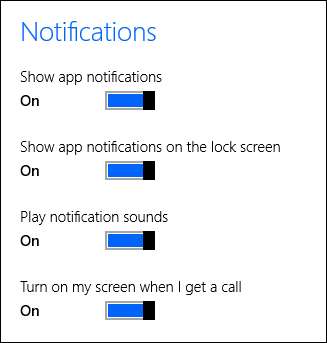
Якщо ви вважаєте, що деякі сповіщення корисні, наприклад, події календаря, але ви не хочете отримувати тост-повідомлення за кожне повідомлення "Подобається" або нове повідомлення електронної пошти Facebook, яке ви отримуєте, ви можете вимкнути їх залежно від програми.
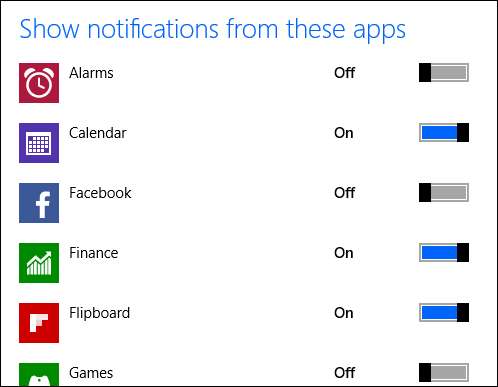
Ці налаштування стосуються лише програм Windows Store, тому вам все одно доведеться використовувати панель керування "Значки області сповіщень", щоб налаштувати спосіб сповіщення про настільні програми.
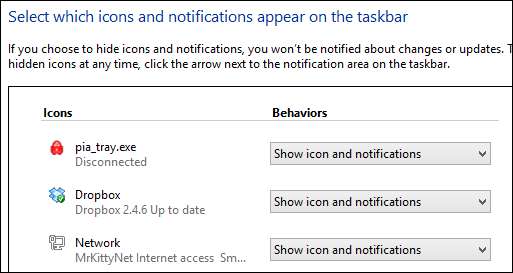
Розміри додатків
“Розміри додатків” схожий на панель керування “Програми та функції”, лише для програм Windows Store. Він відображає розмір програми та дозволяє швидко видалити їх, якщо вони займають занадто багато місця. Це також швидкий, надійний спосіб вилучити всі непотрібні програми, попередньо встановлені у вашій системі (просто виклавши їх там).
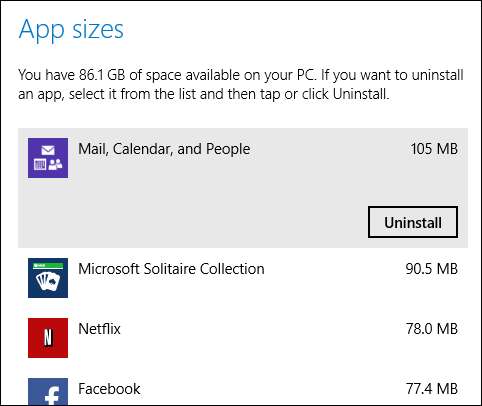
За замовчуванням
Параметри “За замовчуванням” виконують те, що робить панель керування “Програми за замовчуванням”. Цей перший екран дозволяє встановити найпоширеніші за замовчуванням програми (веб-браузер, електронна пошта, музичний програвач тощо), але ...
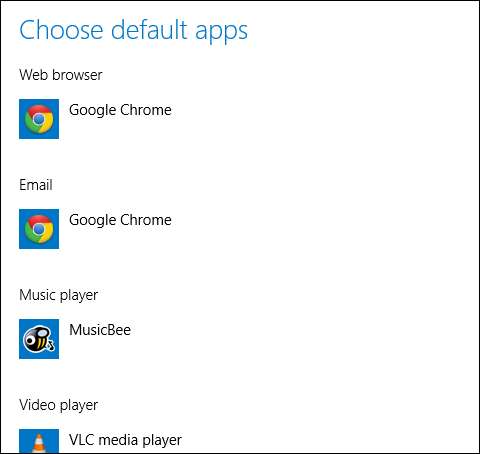
... внизу є також посилання на "вибирати програми за замовчуванням за типом", а також протоколи.
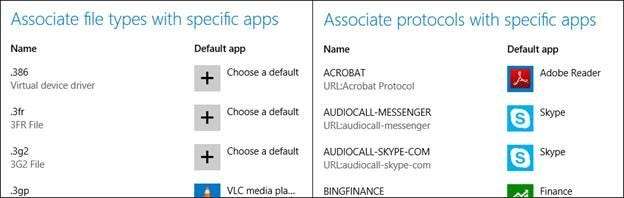
Зверніть увагу, що ви можете встановити настільні програми за замовчуванням, тому ці параметри мають загальносистемні наслідки.
Мережа
Загалом, ми вважаємо, що мережа Windows трохи регресувала. Достатньо сказати, що ви можете зробити стільки всього лише за допомогою налаштувань “Мережа”, але так само ви можете зробити те саме за допомогою панелі керування “Центр мереж і спільного доступу”.
Зв'язки
Налаштування “З’єднання” дозволяють переглядати та конфігурувати існуючі мережеві з’єднання, як дротової, так і бездротової або віртуальної приватної мережі (VPN).
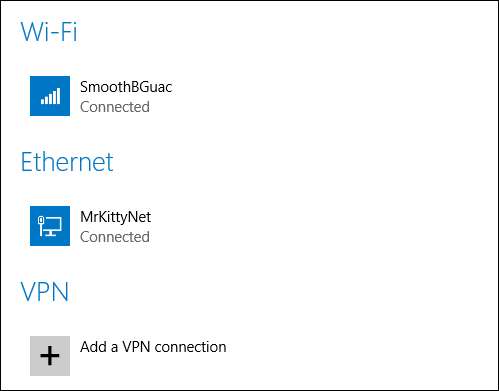
Ви також можете встановити доступність з’єднання (для загальнодоступних або приватних мереж), що означає, що ваш пристрій відображається або залишається прихованим від інших пристроїв, таких як Microsoft HomeGroup, або у загальнодоступній мережі. Якщо ви багато працюєте в Starbucks, найкраще відключити функцію "знайти пристрої та вміст" і ввімкнути її знову, коли ви вдома або в приватній мережі.
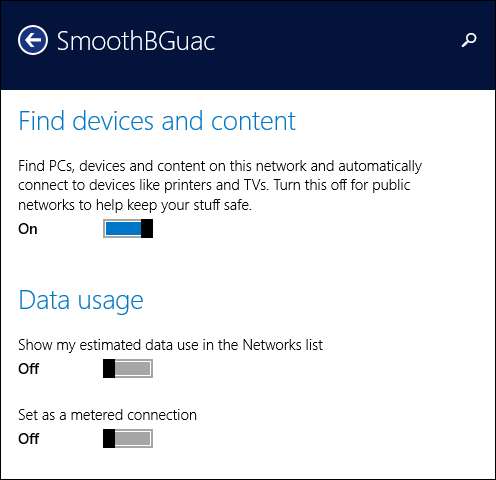
Нарешті, ви можете скопіювати будь-які властивості з’єднання в буфер обміну, а також побачити деталі використання даних (для мобільних, тобто мереж із обмеженим доступом).
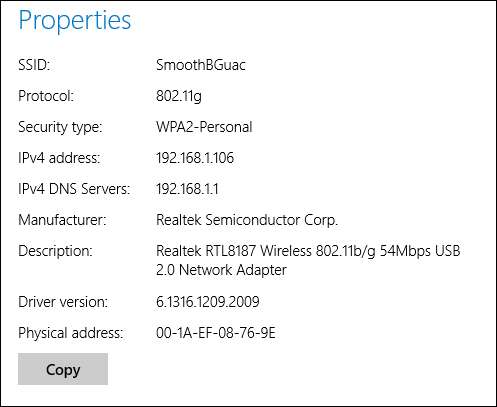
SkyDrive
Сьогодні все похмуро з можливістю брендування: Apple має iCloud, Google - Drive, а Microsoft - SkyDrive ( зараз ).
SkyDrive досить добре вбудований у Windows 8.1, і як iCloud синхронізує всі види даних та налаштувань із робочого столу Mac, так це робить і SkyDrive для Windows. Загалом, SkyDrive - надзвичайний актив для тих, хто завжди мріяв про реальний роумінговий профіль. Це не зовсім ідеально (наприклад, ви не можете синхронізувати настільні програми), але це великий крок вперед для користувачів Windows, які хочуть більш послідовного досвіду роботи на багатьох пристроях Windows.
Налаштування синхронізації
Налаштування “SkyDrive” дають вам великий контроль над роллю, яку SkyDrive відіграє у вашій системі, наприклад, скільки налаштувань та файлів вона синхронізує з кожною системою, яку ви використовуєте у своєму профілі.
«Налаштування синхронізації» дозволяють здійснювати широкий діапазон синхронізації в середовищах Metro та Desktop - кольори, теми, макети, історія програм тощо. У "налаштуваннях синхронізації" відбувається багато всього, і якщо ви входите за допомогою облікового запису Microsoft, вам потрібно знати, що все робить.
З одного боку, синхронізація - це чудова річ. З іншого боку, він зберігає багато особистої інформації на SkyDrive, і це може мати непередбачені наслідки. Наприклад, у вас може бути панель завдань вгорі на настільному ПК, але це може не спрацювати для вас на ноутбуці. Отже, ви хочете вимкнути синхронізацію панелі завдань.
Крім того, зверніть пильну увагу на “інші налаштування”, зокрема “Веб-браузер” та “Паролі”, оскільки вони зберігають потенційно конфіденційну інформацію.
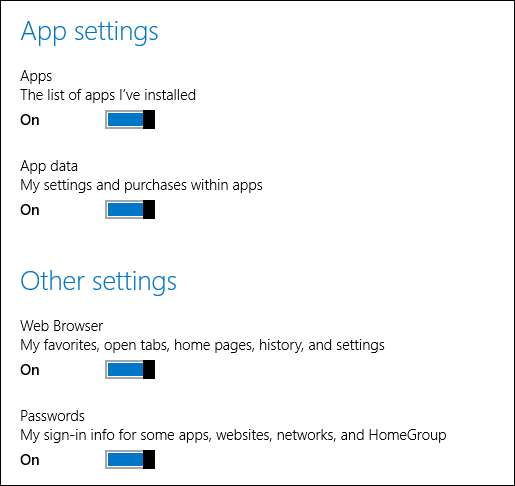
Нарешті, “Налаштування резервного копіювання” дозволяють створити резервну копію налаштувань у SkyDrive та відновити їх на ПК, якщо потрібно оновити систему. Зверніть увагу, ви можете фактично вимкнути налаштування синхронізації та все одно створити резервну копію своїх параметрів.
Кінець панелі керування?
То чи ці новомодні налаштування ПК пишуть кінець Панелі керування? Ймовірно. Важко уявити, що Microsoft продовжуватиме вкладати час та зусилля для кодування в ці типи елементів робочого столу, якщо не вирішить 180 і не відмовиться від початкового екрана зовсім. На даний момент варто вкласти трохи часу та енергії та краще зрозуміти нові налаштування ПК, оскільки навряд чи це буде останнє, що ми побачимо з них. І, звичайно, якщо ви хочете персоналізувати та вдосконалити свій досвід роботи з початковим екраном, налаштування ПК - це єдиний спосіб досягти цього.







